导读:以下是"192.168.2.1登录入口"相关路由问题分享。 -来源:【WiFi之家网】,下面我们直奔主题吧!

问:设置路由器的时候,192.168.2.1登录入口进不去,请问怎么解决这个问题?
答:你好,路由器的192.168.2.1登录入口进不去,绝大多数情况下,是你操作有误引起的,也有可能是路由器或者其它因素导致的,下面会介绍具体的解决办法。
温馨提示:
(1)、如果你是用手机设置路由器时,192.168.2.1登录入口进不去,那么请阅读下面的这篇教程,插口对应的解决办法。
192.168.2.1手机登录入口
(2)、如果已经进入到192.168.2.1登录入口,但是因为登录密码(管理员密码)忘了,无法登录到路由器的管理页面。此时,请阅读下面的教程,查看对应的解决方案。
路由器登录密码忘了怎么办?
1、先确定下自己路由器的登录地址到底是多少? 因为不同的路由器登录地址是不一样的,你可以在自己路由器底部的铭牌上,查看到这个路由器的登录地址信息。
如下图所示,鸿哥用来演示的这个路由器,它的登录地址是:tplogin.cn,在设置该路由器的时候,需要在浏览器中输入:tplogin.cn,才能进入到登录入口。

查看路由器登录地址
2、检查下路由器上的网线连接是否正确,路由器、猫(宽带网线)、电脑 之间的连接方式如下:
路由器上网的WAN接口(Internet接口),需要连接到光猫的网口/LAN口;如果宽带没有用到光猫,就把入户的宽带网线,插在路由器的WAN接口。
路由器上除WAN口外的任意一个接口,都可以用来与电脑进行连接,完整的连接示意图如下:

路由器的正确连接方式
重要提示:
(1)、目前有些路由器具备网口盲插(WAN/LAN自适应)功能,这种路由器上的网线接口可以随意连接,不用担心连接出错。
(2)、用来连接路由器的网线,一定要确保它是可以正常使用的;如果网线有问题,也会导致不能进入 192.168.2.1登录入口。
3、电脑连接路由器上网 或者 用电脑设置路由器的时候,建议把电脑的ip地址设置成:自动获得,如下图所示。 你可以根据下面文章中的方法,检查、设置自己电脑的ip地址。
电脑自动获得IP地址怎么设置?
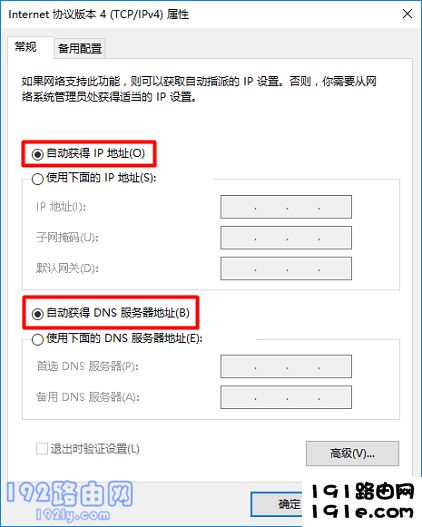
把电脑IP地址设置成:自动获得
4、在浏览器中输入:192.168.2.1 的时候,注意输入要正确,特别是3个小圆点的位置。建议输入完成之后,仔细的检查、核对一次,确保输入无误。
5、请注意,在浏览器顶部显示网址的地方输入:192.168.2.1,才能够进入路由器的登录入口。 如果是在 百度/360/搜狗 等搜索框中输入的,将无法进入 192.168.2.1登录入口, 如下图所示。
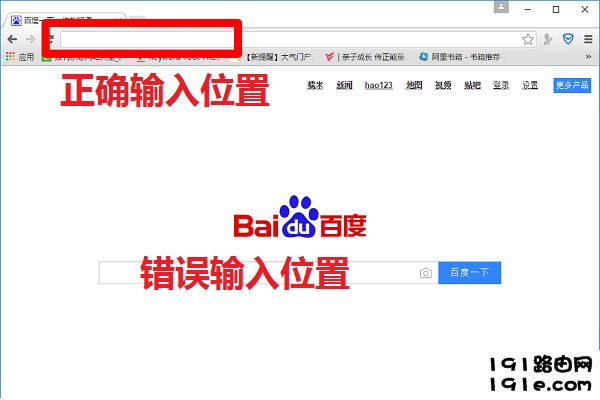
浏览器中正确的输入位置
6、如果电脑上安装有多个浏览器软件,那么可以换一个浏览器,然后再次尝试,看能不能进入 192.168.2.1 登录入口?
7、把你的电脑重启一次,重启完成后,在浏览器中输入 192.168.2.1,看一下能不能进入路由器的登录入口了? 另外,如果有多余的电脑,也可以换一个电脑,然后继续设置路由器。
8、拔掉路由器的电源,等待5分钟左右,再给路由器接通电源,待路由器重启完成后,再次尝试,看一下电脑能不能进入 192.168.2.1登录入口了?
9、如果前面的方法都尝试了,但是仍然不能进入 192.168.2.1登录入口,建议把你的路由器 恢复出厂设置,记住一定要最后执行恢复出厂设置,先依次尝试前面8个方法。
路由器恢复出厂设置的方法很简单,在路由器连接电源的情况下,按住复位按键10秒左右,你也可以阅读下面的文章,查看更加详细的操作步骤。
无线路由器怎么恢复出厂设置?
温馨提示:
路由器恢复出厂设置后,就会连不上网了,这时候一定要用电脑或者手机,重新设置你的路由器上网,具体的设置设置步骤,可以参考下面的教程文章。
无线路由器怎么设置?(电脑)
无线路由器用手机怎么设置?
原创文章,作者:路由器设置,如若转载,请注明出处:https://www.224m.com/28309.html

